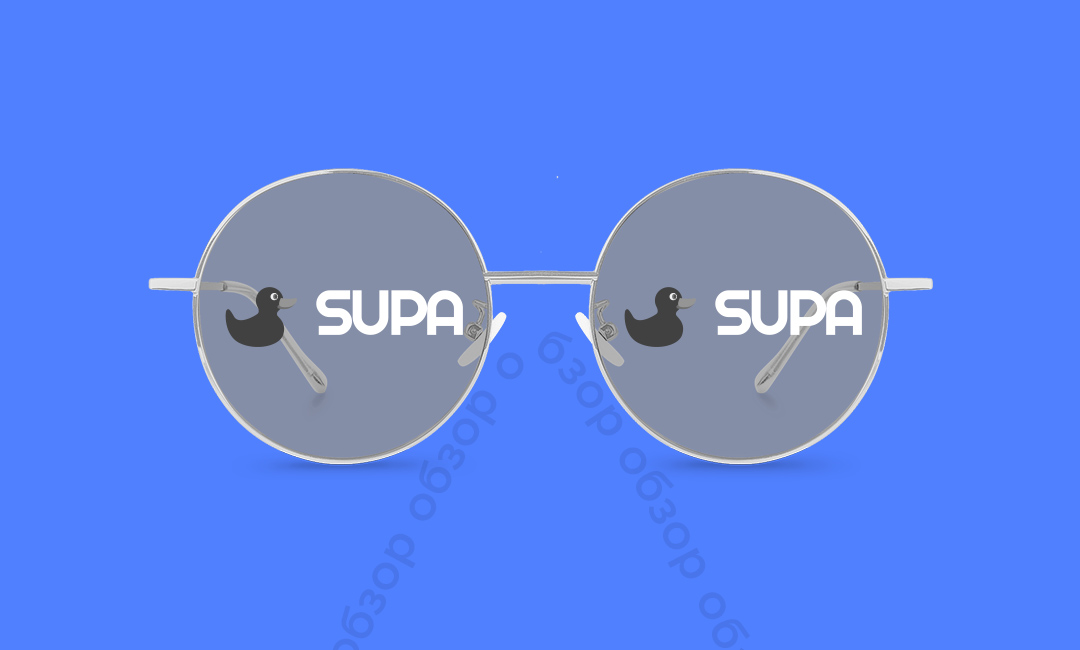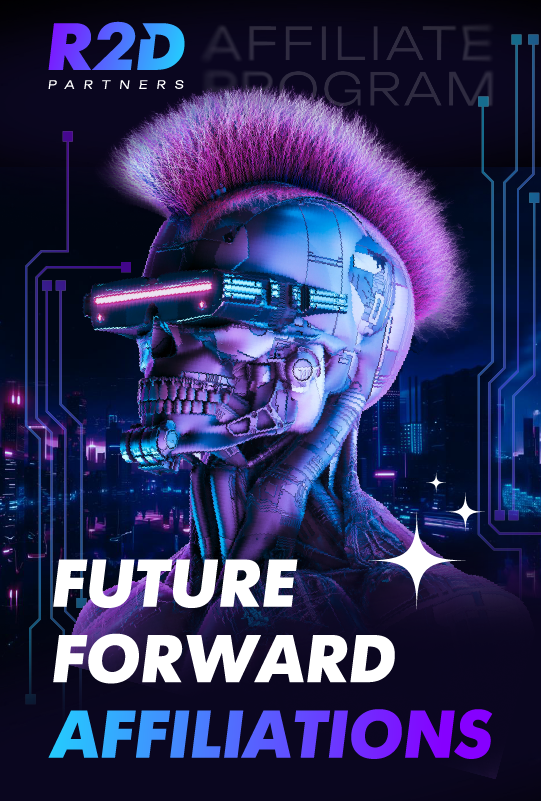Наверняка, каждому арбитражнику требовались видеокреативы. Но что делать, если навыков в профессиональном софте нет, да и бюджет поджимает? Эту проблему поможет решить сервис Supa.
Сегодня мы сделаем подробный обзор данного инструмента. Рассмотрим интерфейс, функционал, а также создадим собственный видеоролик! Но для начала пару слов о самом сервисе.
Подписывайся на наш Телеграм канал и узнавай все самое интересное первым!
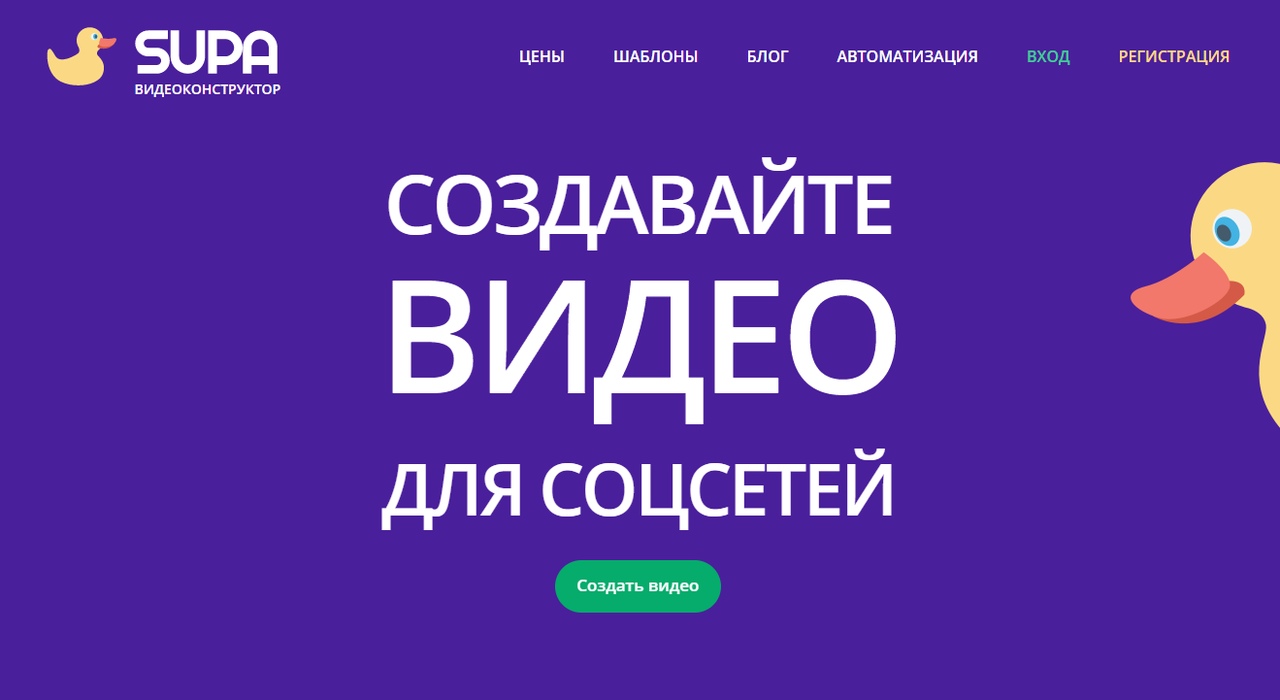
Supa: что это?
Supa – это инструмент для создания небольших роликов для социальных сетей, рекламных объявлений и ресурсов.
По данным одного из исследований, 70 процентов просматриваемого контента в соцсетях – видео. Специалисты считают, что тенденции к публикациям роликов почти в каждом посте становятся масштабнее день за днем. Все эти переливающиеся цвета и анимированные изображения более эффективно позволяют донести до пользователя ключевой посыл, быстро сообщить о главных событиях, наглядно продемонстрировать основные действия и так далее. Именно поэтому видеоролики при продвижении чего-либо игнорировать не стоит.
Преимущества Supa
- Вся работа в браузере. Вам не потребуется ставить на свой ПК никаких доп. программ – вся работа ведется в браузере.
- Справится каждый. Инструмент идеально подойдет вам, даже если вы не являетесь профессионалом в этой сфере.
- Огромное количество бесплатных изображений и роликов. Сервис находится в партнерских отношениях с библиотеками Storyblocks, Pixabay, а также Pexels, что позволит вам выбирать и применять невероятно большое число контента.
- Отсутствует нагрузка на железо. Все ролики монтируются на серверах инструмента, благодаря чему ваш ПК не будет испытывать нагрузки.
- MP4 или GIF форматы. Когда видео будет завершено, вам будет предоставлен файл в MP4 или GIF формате, который готов для загрузки в любые социальные сети и ресурсы. Также можно использовать в Емейл рассылках.
- Музыка на фоне. Инструмент предоставляет возможность накладывать на ролики аудиофайлы.
- HD-качество. Сервис умеет создавать видео в 1080р.
Внутрянка
Про сам сервис рассказали, а теперь предлагаем рассмотреть его изнутри. По традиции, начнем с регистрации.
Регистрация
Чтобы создать аккаунт в данном сервисе, перейдите на главную страницу и кликните «Регистрация». Вводим электронную почту и жмем «Зарегистрироваться». Пароль придет на почту.
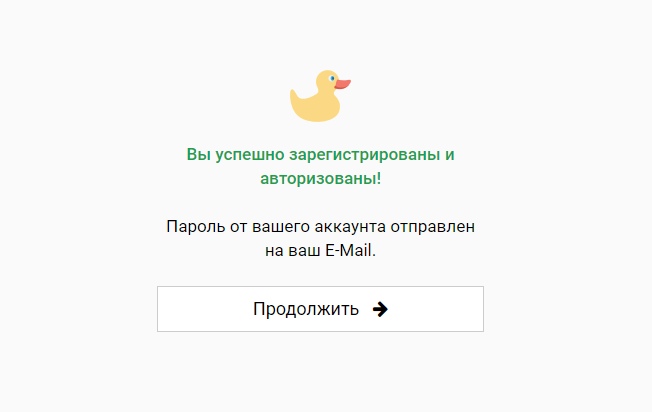
Интерфейс
После того, как вы создадите аккаунт, перед вами появится следующая страница:
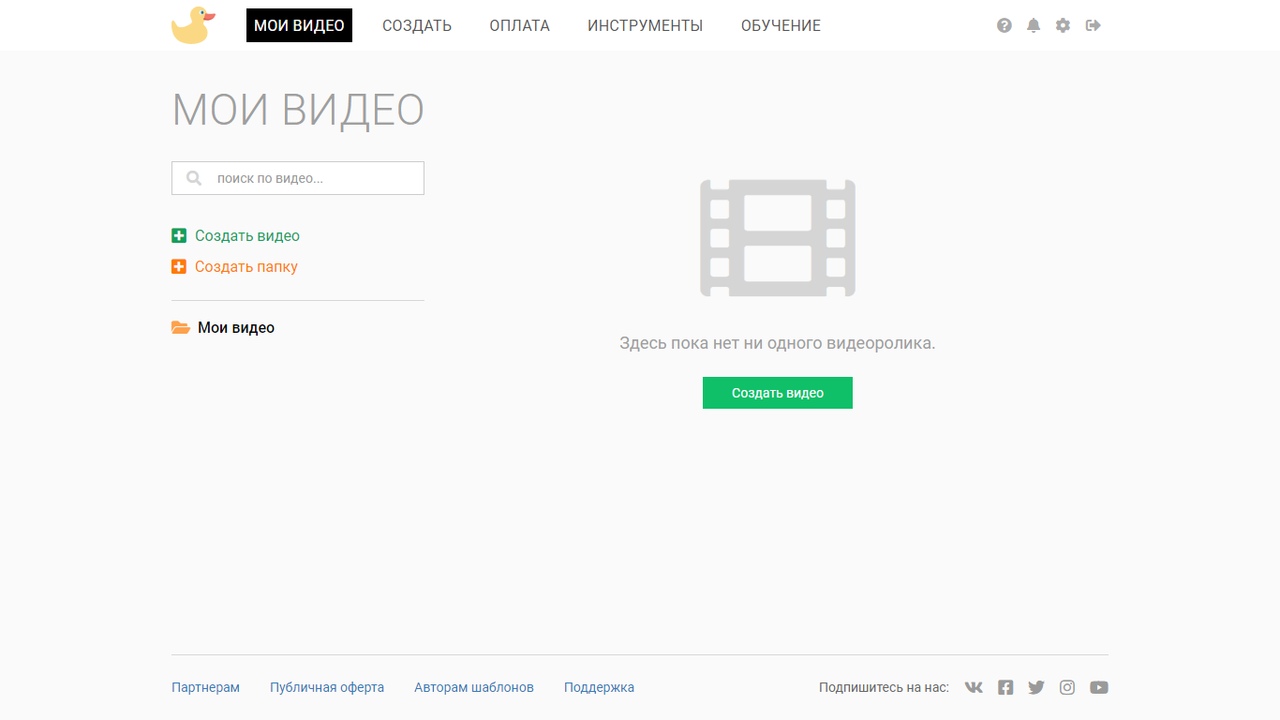
Сверху располагается панель со всеми ключевыми разделами, а также с уведомлениями и настройками. Эти разделы мы сейчас и рассмотрим.
Мои видео
В данной вкладке будут находиться все ваши созданные видео, которые можно отсортировать по папкам. Чтобы создать такую папку, нажмите соответствующую кнопку и введите название.
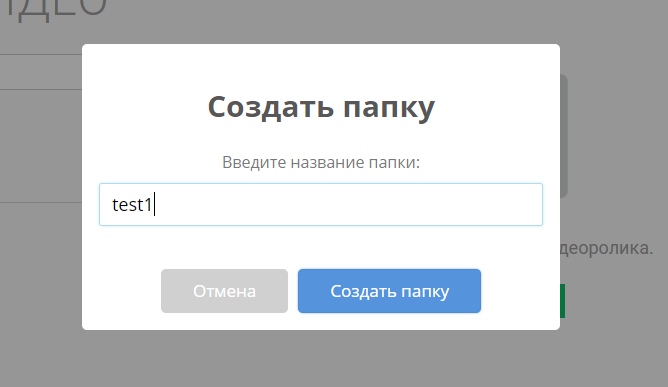
Создать видео
Ключевой раздел, в котором будет происходить вся работа.
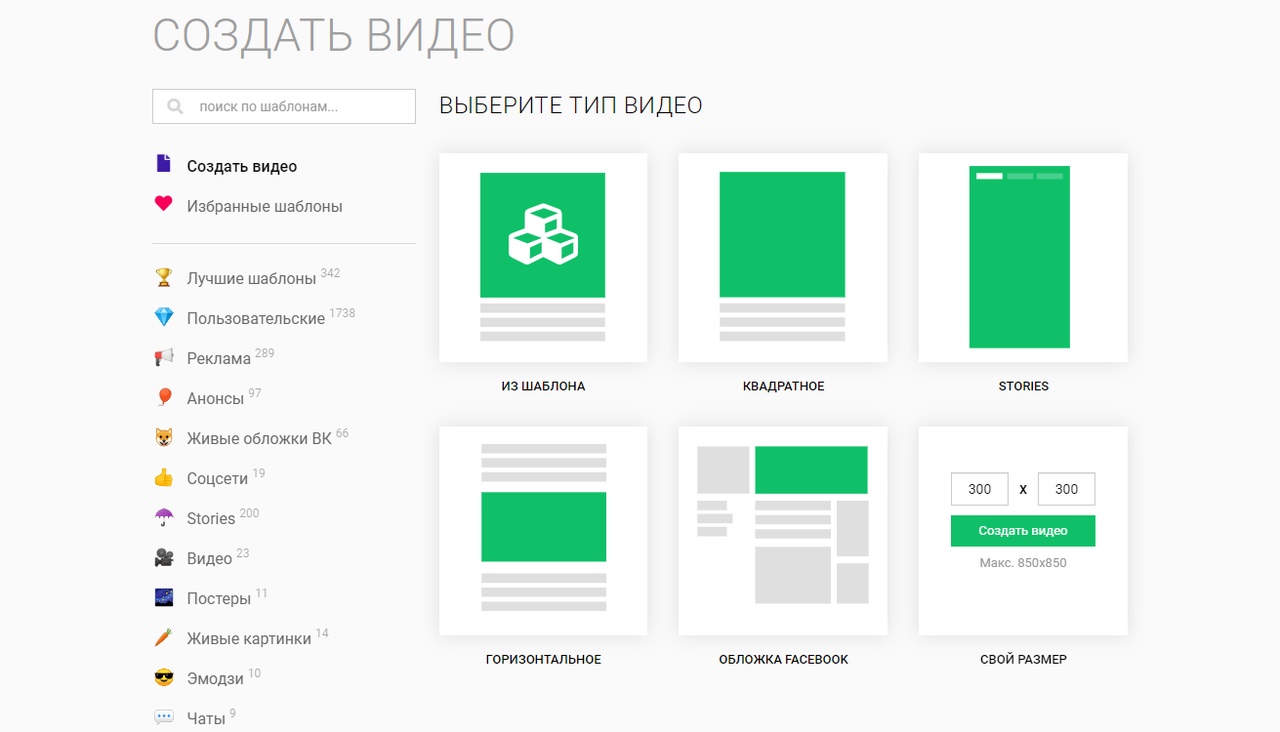
Сначала потребуется определиться с типом видео. Всего их шесть:
- Из шаблона (поговорим про них позже);
- Квадратное;
- Stories;
- Горизонтальное;
- Обложка ФБ;
- Свой размер.
Давайте попробуем создать простой ролик для историй в соцсетях. Кликаем по соответствующему типу и переходим к редактированию.
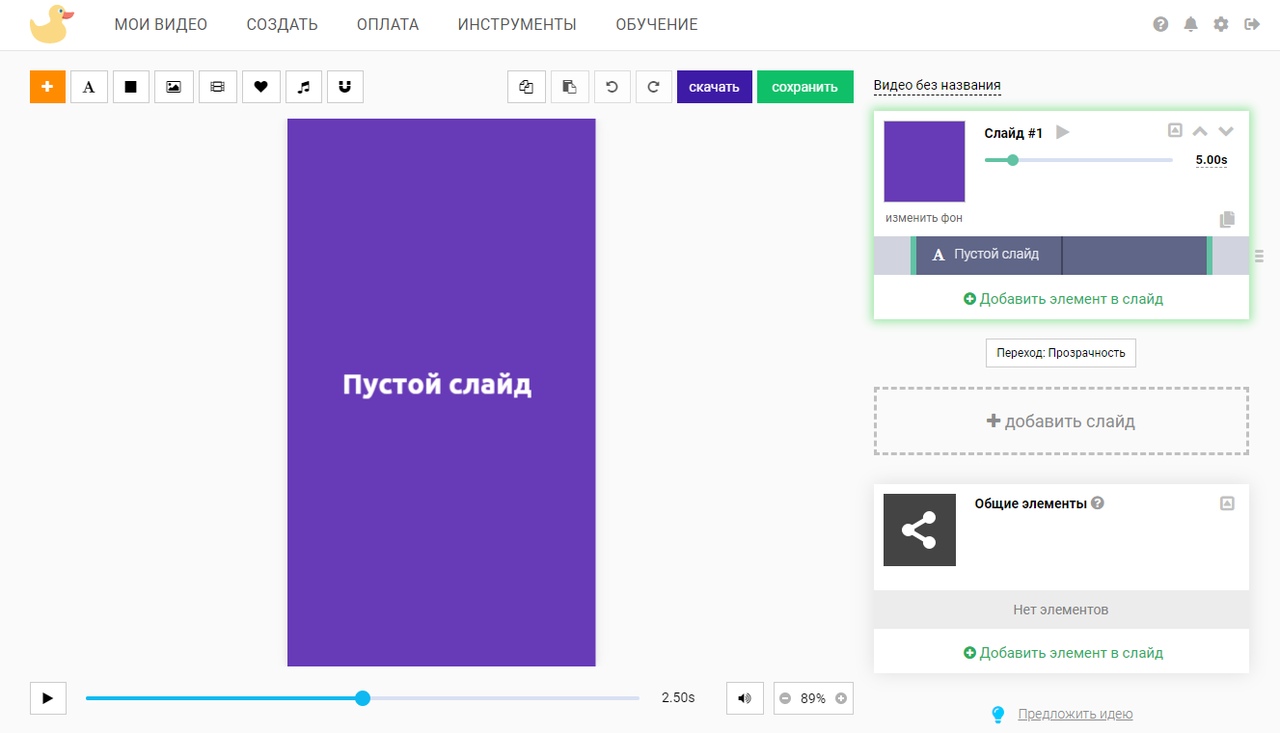
Чтобы добавить текст, нажимаем на кнопку «А» в левом верхнем углу. Удаляем ненужные элементы кнопкой Delete и передвигаем нашу надпись к середине слайда.
Кликаем по нашей надписи, после чего можно ее отредактировать как угодно, в том числе и настроить анимацию.
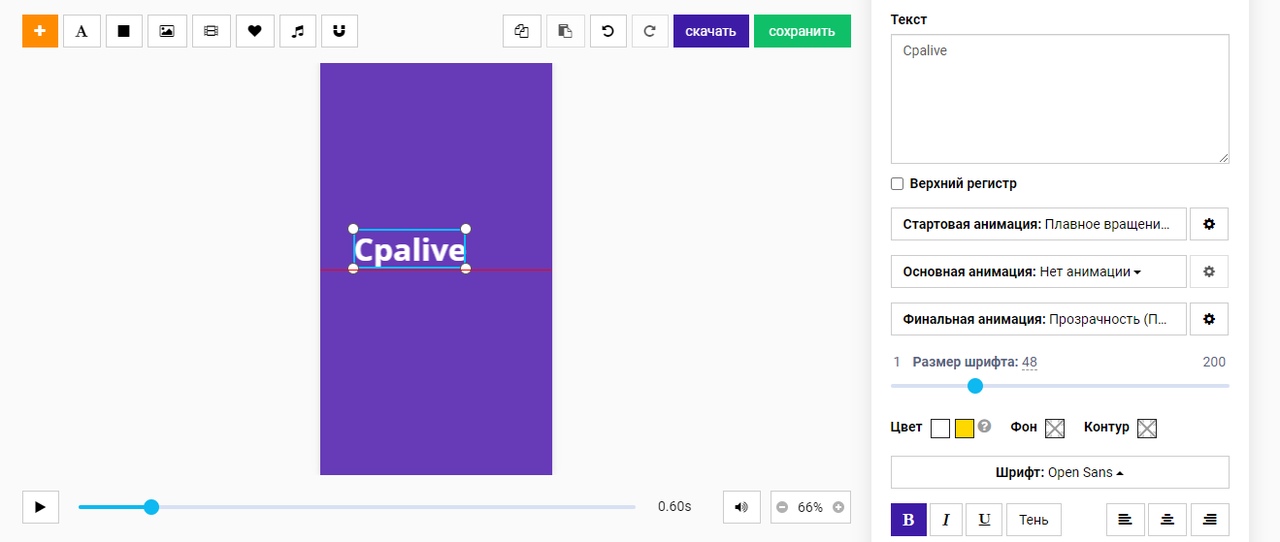
С текстом разобрались, теперь давайте добавим какую-нибудь иконку. Для этого кликаем по значку сердечка на верхней панели.
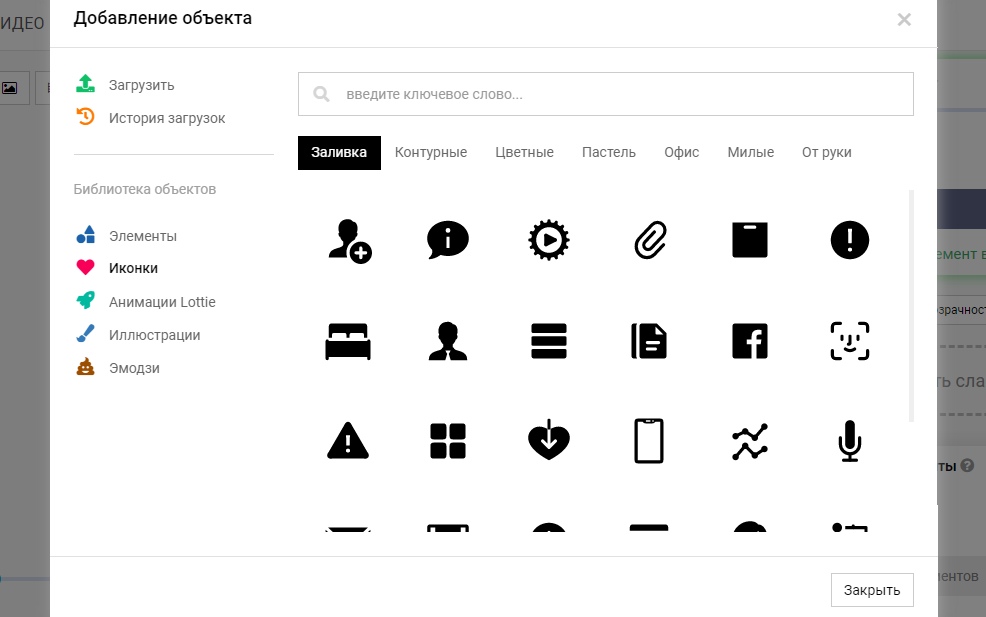
Иконок здесь невероятно много, поэтому для удобства рекомендуем воспользоваться поиском. Находим нужный элемент, нажимаем на него и перетаскиваем в нужное место.
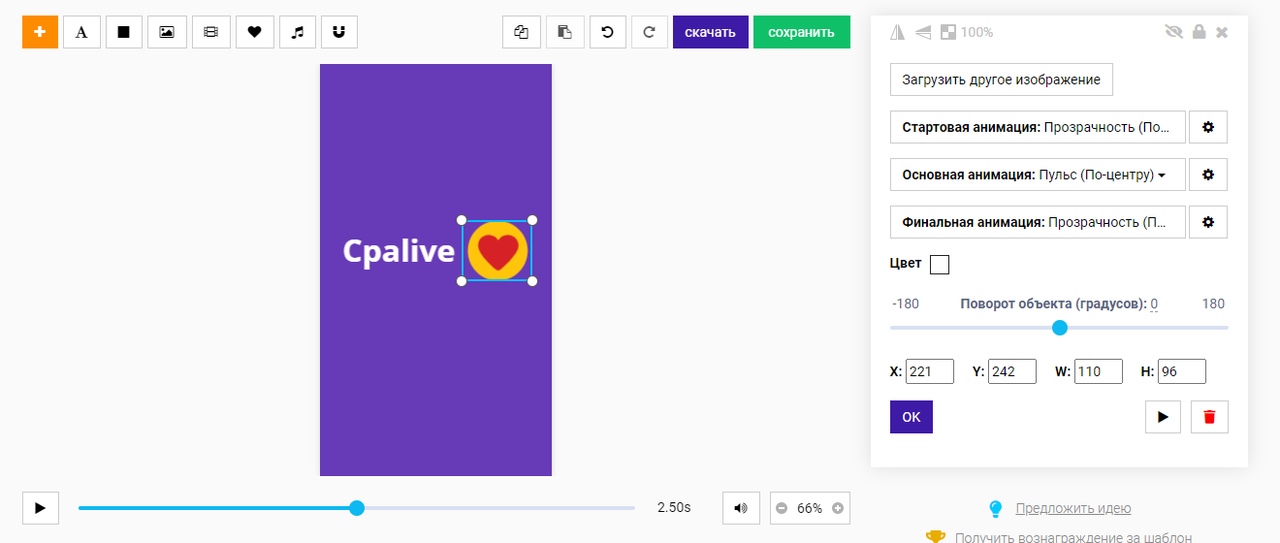
Точно так же выполняем необходимые настройки и жмем «ОК».
Поменяем фоновое изображение. В блоке со слайдами кликаем «Изменить фон».
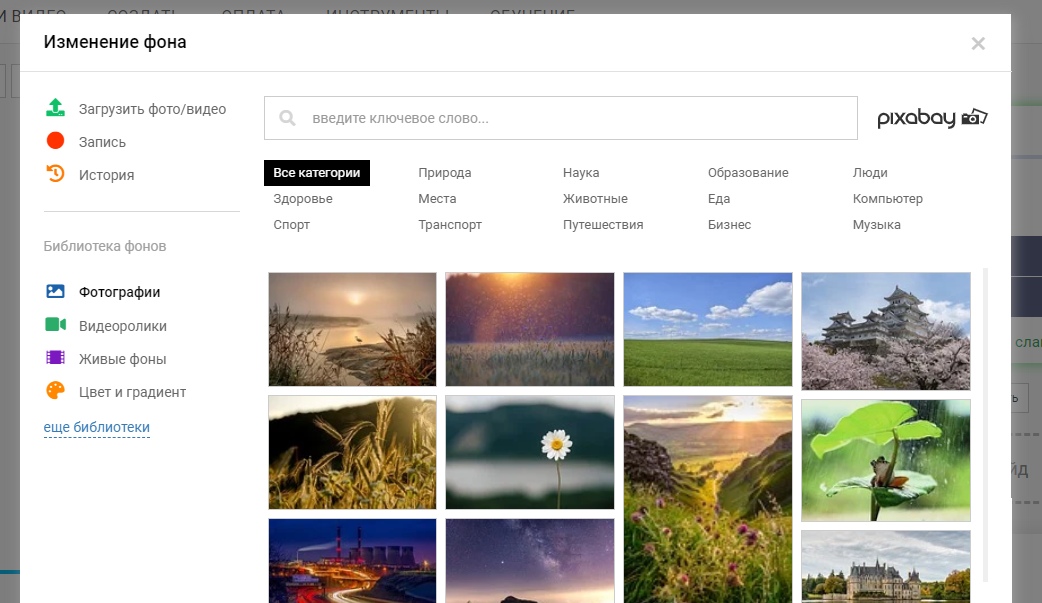
Картинок здесь, опять же, тонна. Мы не будем долго на этом останавливаться и установим обычный цвет.
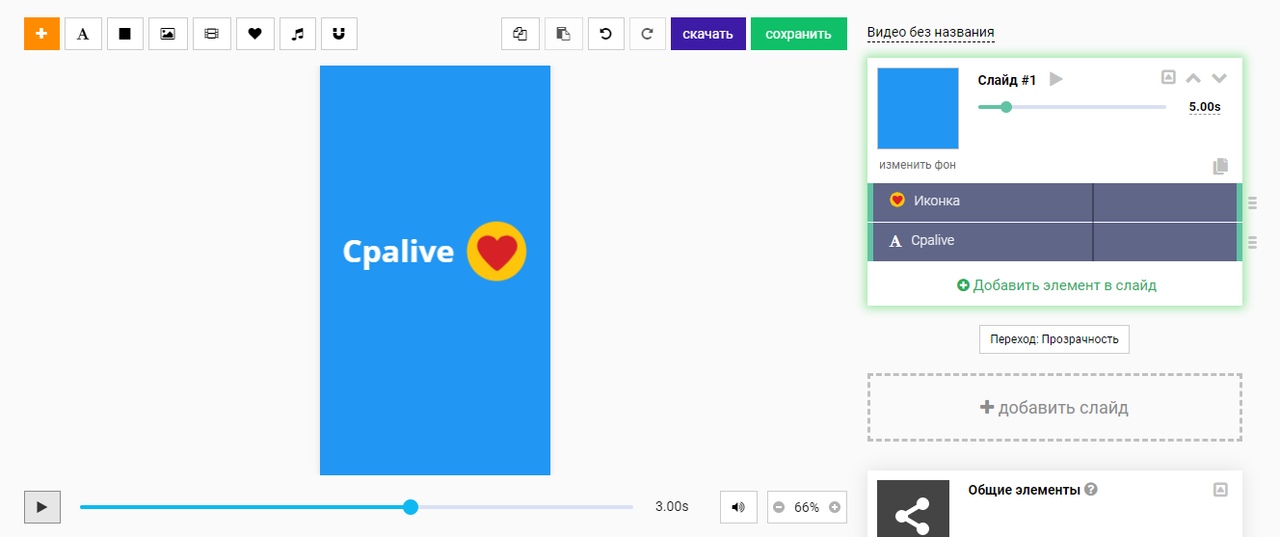
По завершению всех манипуляций над видео кликаем «Скачать».
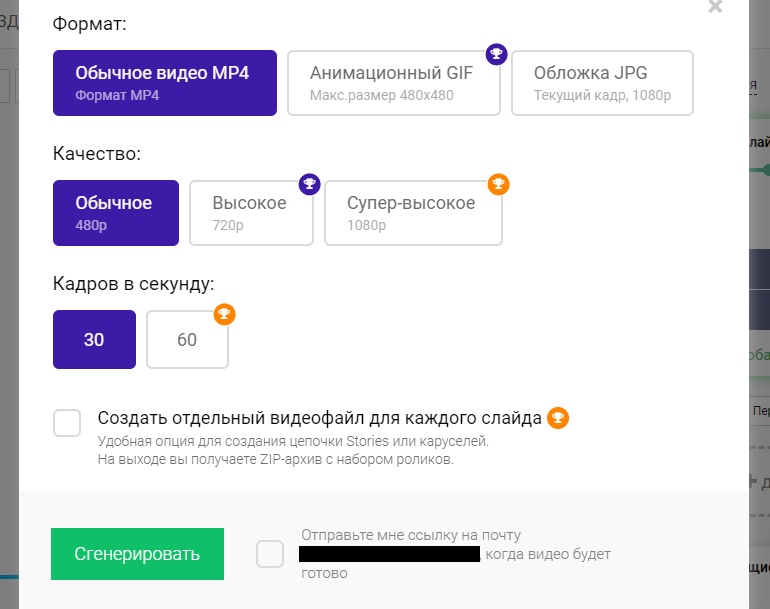
Выбираем формат, качество, количество кадров в секунду и нажимаем «Сгенерировать». Обратите внимание, что за более высокое разрешение и прочие прелести придется оформить подписку. О стоимости расскажем ниже.
По такому принципу можно добавить еще несколько слайдов, переходов между ними, различных элементов и т.д. В целом, все невероятно просто, красиво и дешево.
Вот что получилось у нас:
Шаблоны
Свои ролики вы можете создавать по уже готовым шаблонам. Под них отведен отдельный блок.
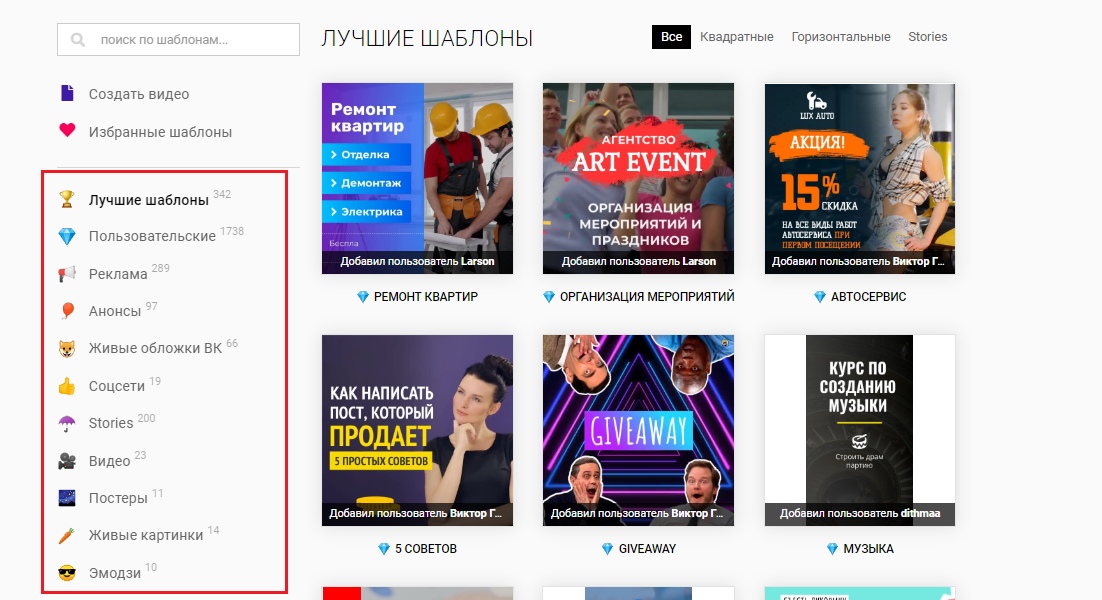
Те, которые вам понравились, можно добавить в избранные.
Оплата
Подписку на инструмент можно оформить как для себя, так и для команды. Стоимость, конечно, будет отличаться. Ознакомиться с тарифами можно на скриншотах ниже.
Для личного использования:
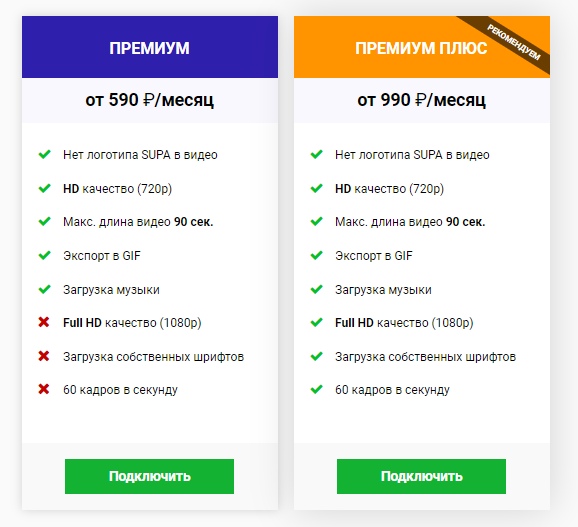
Для командной работы:
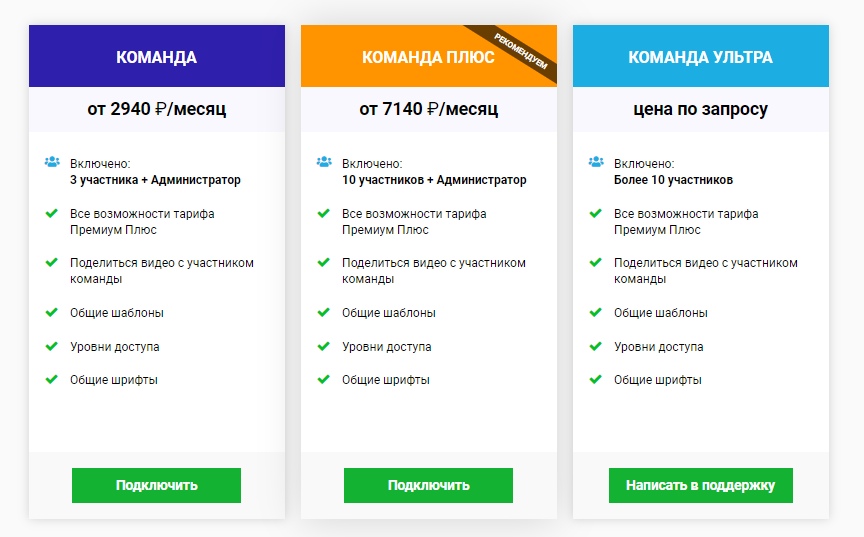
Стоит отметить, что для такого функционала цена достаточно адекватная.
Инструменты
В сервис интегрировано два инструмента: Визард (упрощенная версия редактора) и Footage (инструмент, который ускорит процесс создания роликов).
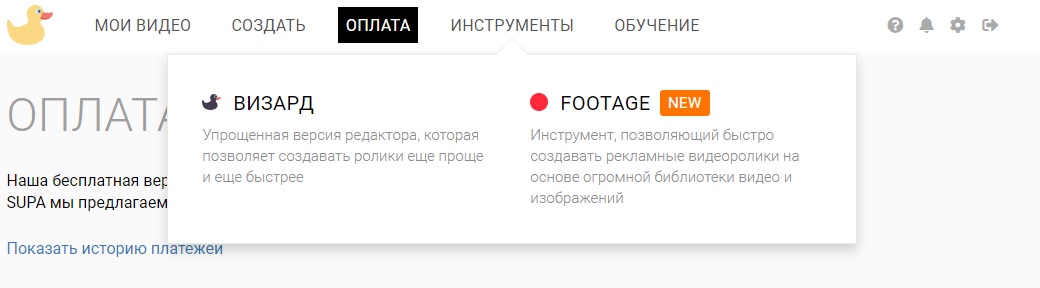
Обучение
В данной вкладке можно полноценно ознакомиться с сервисом: пройти видео-курс и подробно изучить функционал редактора.
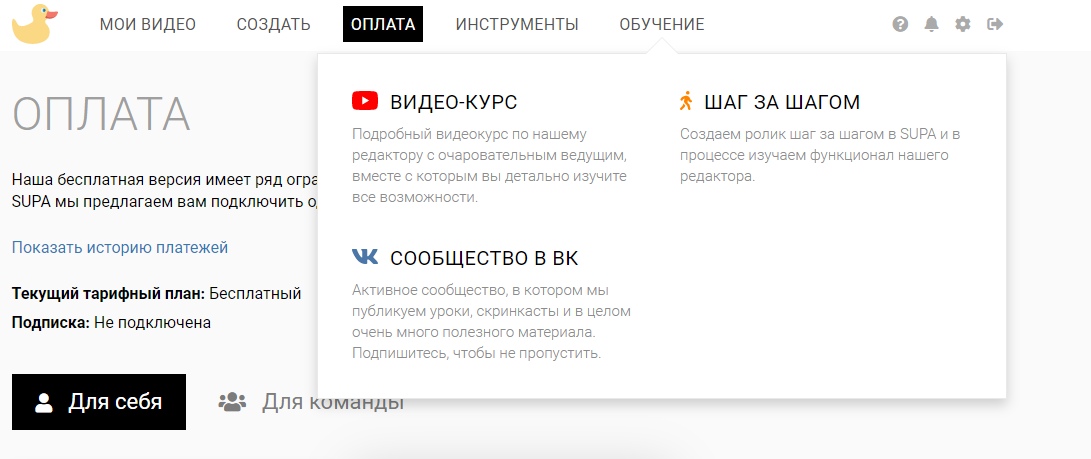
Отзывы
Несколько отзывов от реальных людей, которые лично поработали с сервисом:

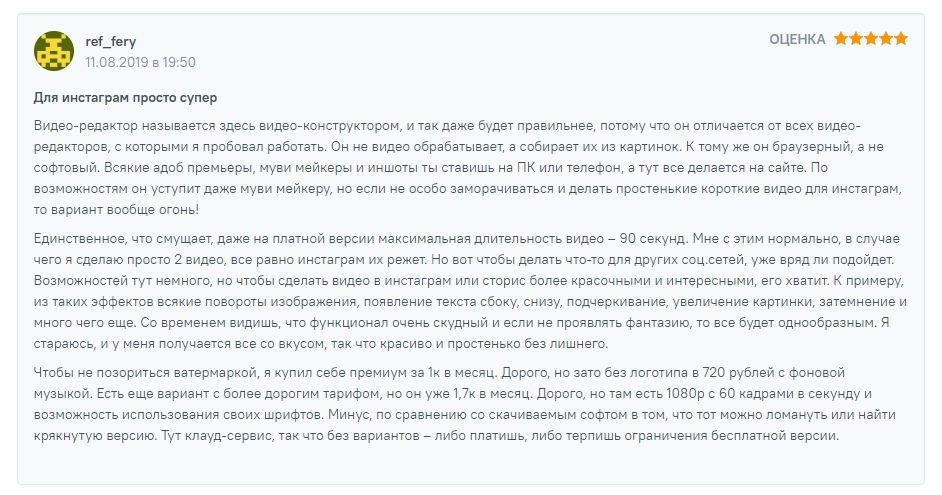
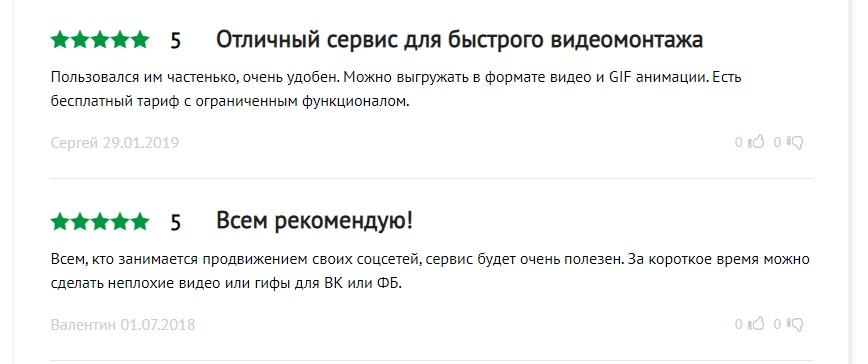
Обратная связь
- Почта: team@supa.ru
Желаем высокого профита!